Le plugin de base MemberPress est livré avec l'ensemble des fonctionnalités par défaut nécessaires à la création d'un site web basé sur l'adhésion. D'autre part, vous pouvez étendre les capacités de MemberPress en activant des fonctionnalités avec des modules complémentaires de MemberPress et d'autres intégrations. De cette façon, vous pouvez ajouter des fonctionnalités à MemberPress qui correspondent à vos besoins spécifiques.
Ce document explique les intégrations de MemberPress, ce que sont les modules complémentaires et comment les installer et les utiliser sur votre site web.
MemberPress Intégrations
Toutes les intégrations de MemberPress sont répertoriées sur la page Page des intégrations du site MemberPress.com.
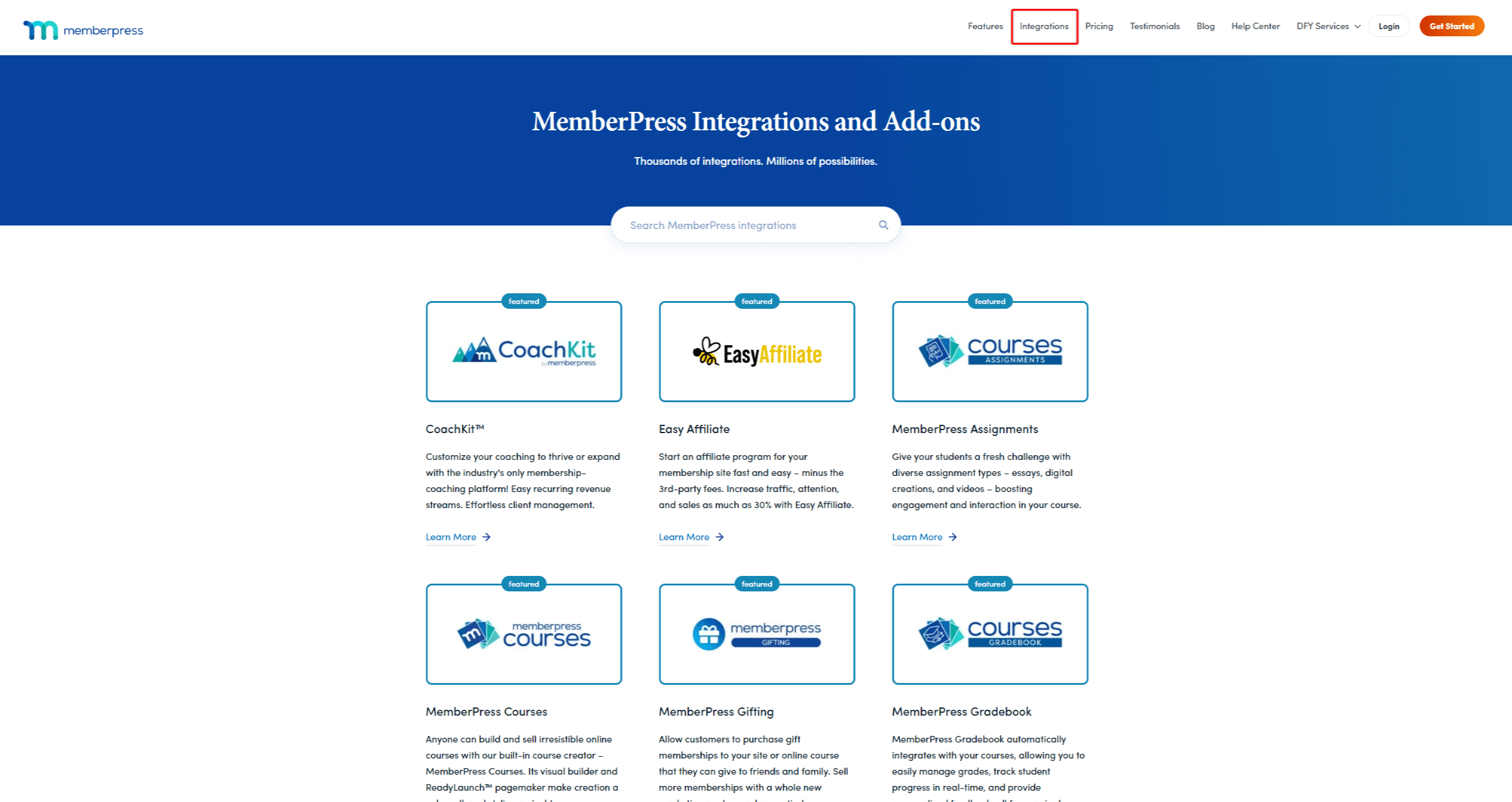
Ici, vous pouvez rechercher ou parcourir les intégrations et trouver plus de détails sur chacune d'entre elles sur sa page individuelle. La page d'intégration individuelle indique également le type d'intégration spécifique.
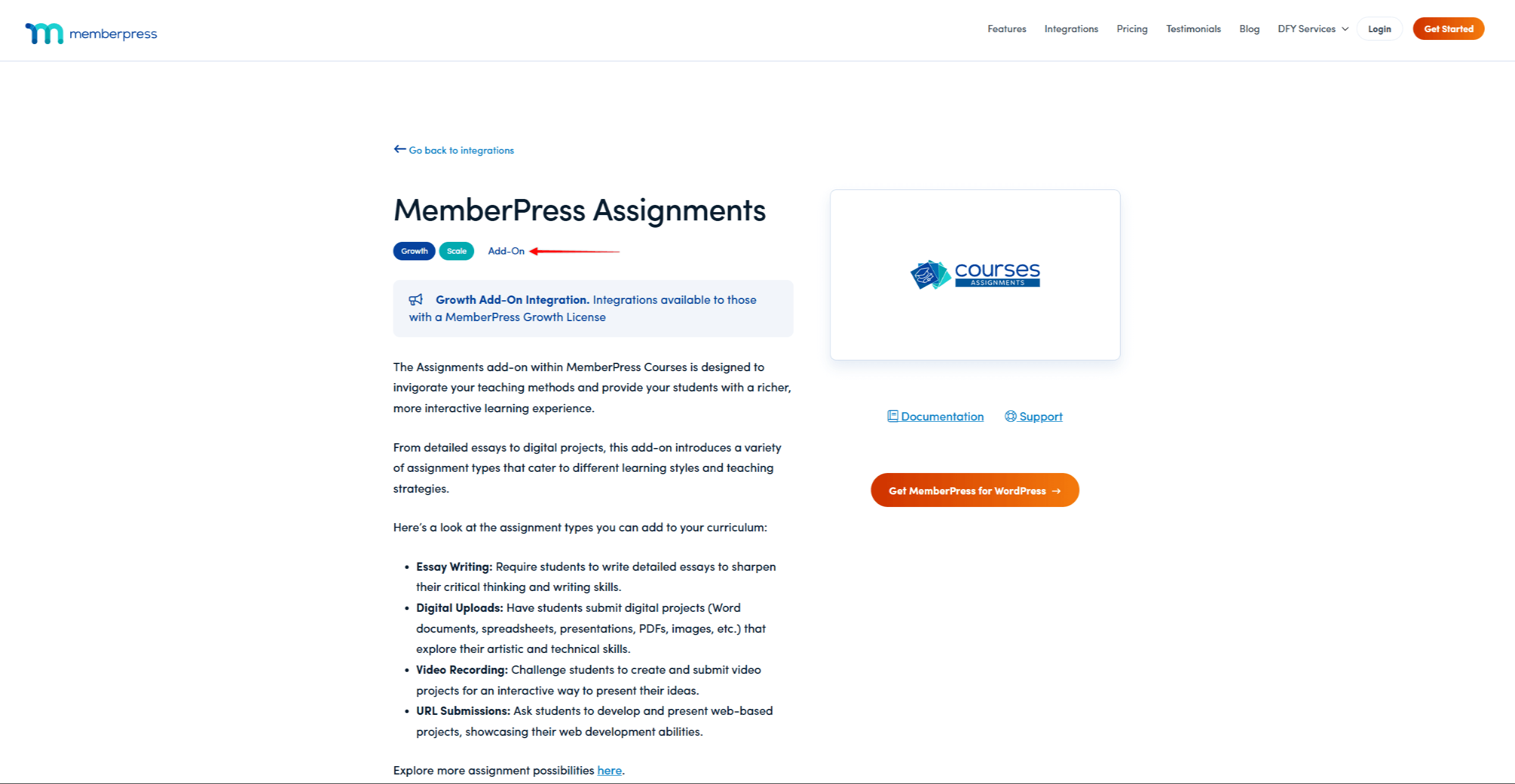
Il existe plusieurs types d'intégrations avec MemberPress :
- ComplémentCe type d'intégration marque les modules complémentaires développés et maintenus par l'équipe de MemberPress. Il s'agit de modules natifs qui vous permettent d'étendre les capacités de MemberPress.
- IntégréCe type d'intégration marque les intégrations intégrées dans le plugin de base de MemberPress. Dans ce cas, vous n'avez pas besoin d'installations supplémentaires, car elles fonctionneront d'emblée.
- Code zéro: Ce type d'intégration fait référence aux intégrations personnalisées que vous pouvez créer par le biais de plateformes ou de plugins tiers. Ici, vous avez le choix entre des fournisseurs tels que Zapier, Uncanny Automator, Integrately et Make. Vous devrez ouvrir un compte auprès du fournisseur de votre choix. En outre, vous n'avez pas besoin de connaissances en codage, mais vous devrez créer ces intégrations vous-même.
- tiersCe type d'intégration marque les modules complémentaires développés et maintenus par des fournisseurs tiers. Ces modules sont compatibles avec MemberPress, mais leur compatibilité dépend du fournisseur tiers. De plus, les équipes de MemberPress n'ont pas accès à ces modules. Par conséquent, vous devez contacter directement les fournisseurs pour obtenir de l'aide sur tout problème lié à ces modules.
MemberPress Add-ons
Les modules complémentaires de MemberPress sont des plugins supplémentaires qui ajoutent des fonctionnalités à votre installation de MemberPress. Grâce aux modules complémentaires, vous pouvez activer uniquement les fonctionnalités dont vous avez réellement besoin au lieu d'utiliser toutes les fonctionnalités de MemberPress sur votre site web.
Activation des fonctionnalités avec l'assistant d'accueil
Lorsque vous installez MemberPress pour la première fois sur un site web, l'assistant d'intégration vous guidera à travers les principes de base. Dans la deuxième étape de l'assistant (Activer les fonctionnalités), vous pouvez choisir les modules complémentaires (fonctionnalités) que vous souhaitez activer.
Pour activer une fonction, cocher la case à côté et cliquez sur le bouton Continuer bouton.
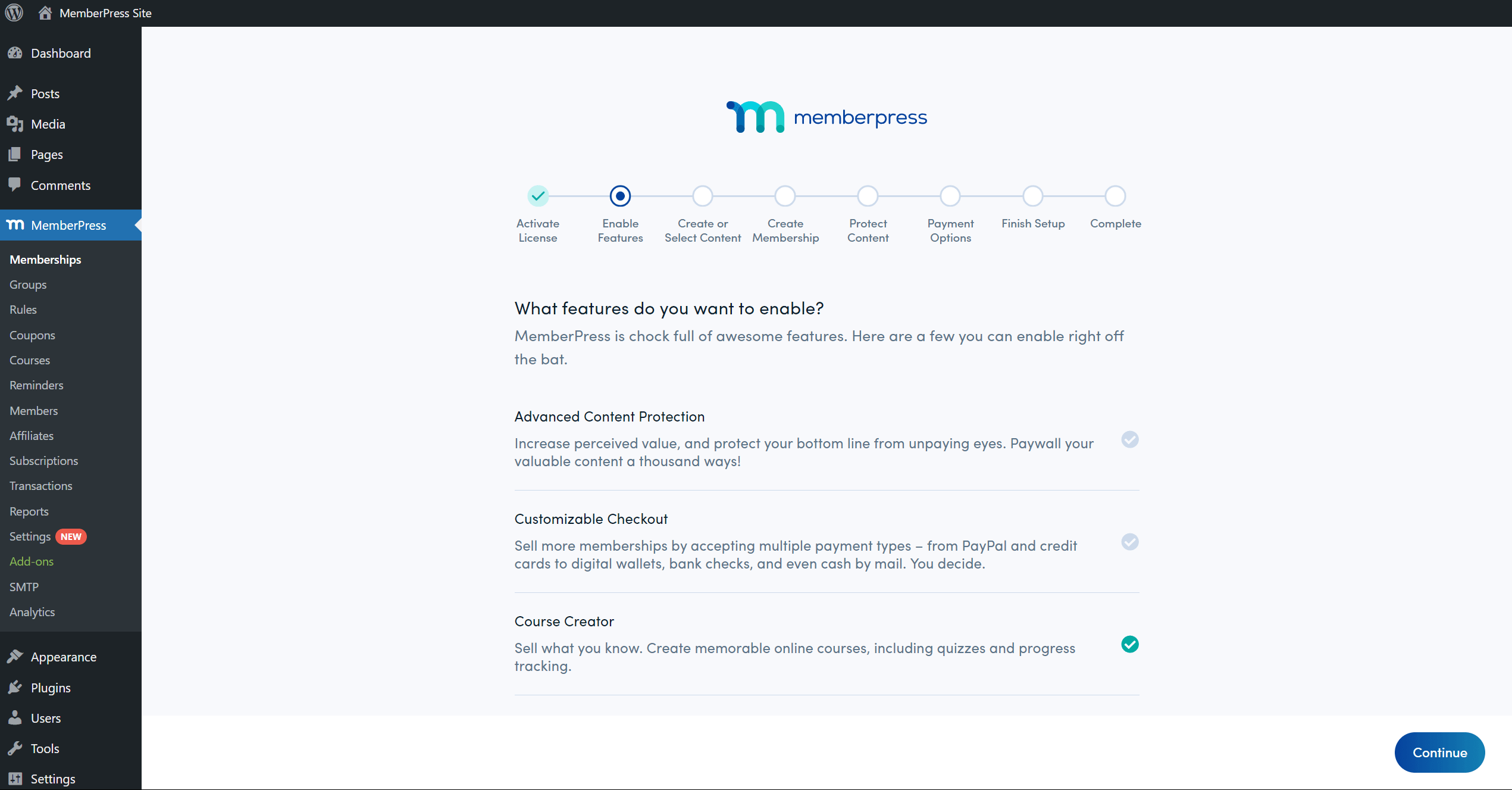
Par la suite, vous pouvez désactiver ces modules complémentaires ou installer et activer d'autres modules disponibles.
Disponibilité des compléments
Selon le plan MemberPress auquel vous avez souscrit, vous aurez accès à différents modules complémentaires.
Sur le site Page des intégrations, vous pouvez cliquer sur une intégration individuelle pour obtenir plus de détails. Ici, vous pouvez voir les plans MemberPress requis pour utiliser l'intégration spécifique.
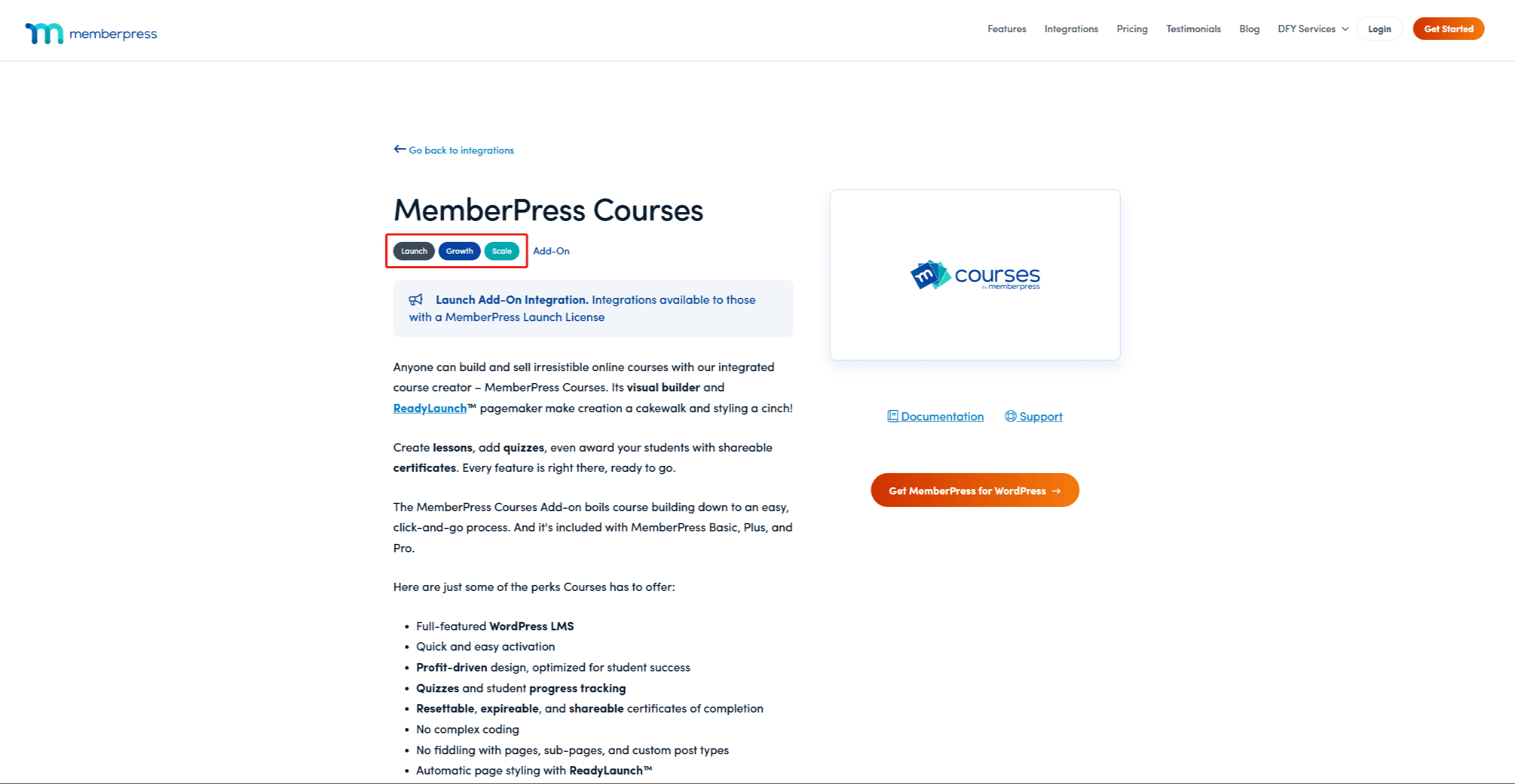
En outre, vous pouvez installer n'importe quel module complémentaire disponible avec votre plan sur la page d'accueil. Compléments dans le backend de votre site web (Tableau de bord > MemberPress > Modules complémentaires).
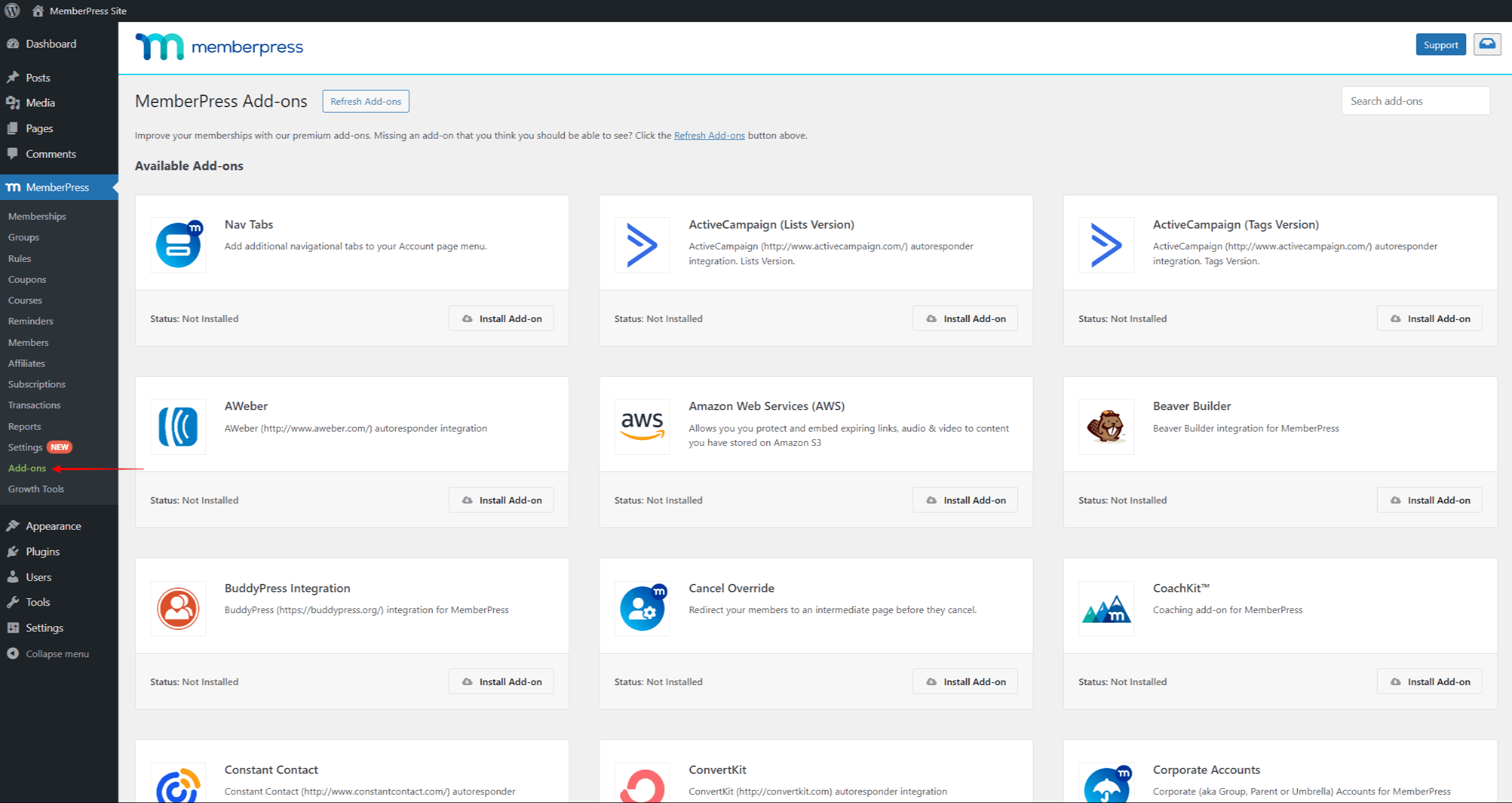
Si vous souhaitez utiliser un module complémentaire qui n'est pas inclus dans votre plan, vous devez procéder à une mise à niveau. Dans ce cas, vous verrez apparaître l'icône Mise à niveau sur la carte d'extension (au lieu du bouton Installer l'extension) dans ce cas. Ce bouton vous conduira à la page de tarification du MemberPress. Vous pouvez également le faire sur votre page du compte en cliquant sur le bouton Plan de changement à côté de votre abonnement.
Comment trouver et installer les modules complémentaires MemberPress ?
Tous les modules complémentaires de MemberPress peuvent être trouvés, installés et activés automatiquement sur le site de la Page des modules complémentaires.
Sur cette page, vous pouvez installer n'importe quel module complémentaire disponible avec le plan MemberPress auquel vous êtes abonné :
- Naviguez jusqu'à Tableau de bord > MemberPress > Modules complémentaires.
- Parcourir les modules complémentaires ou utiliser l'outil de recherche pour rechercher le nom du module complémentaire dont vous avez besoin. Par exemple, si vous souhaitez installer le module complémentaire Social Login, vous devez rechercher son nom.
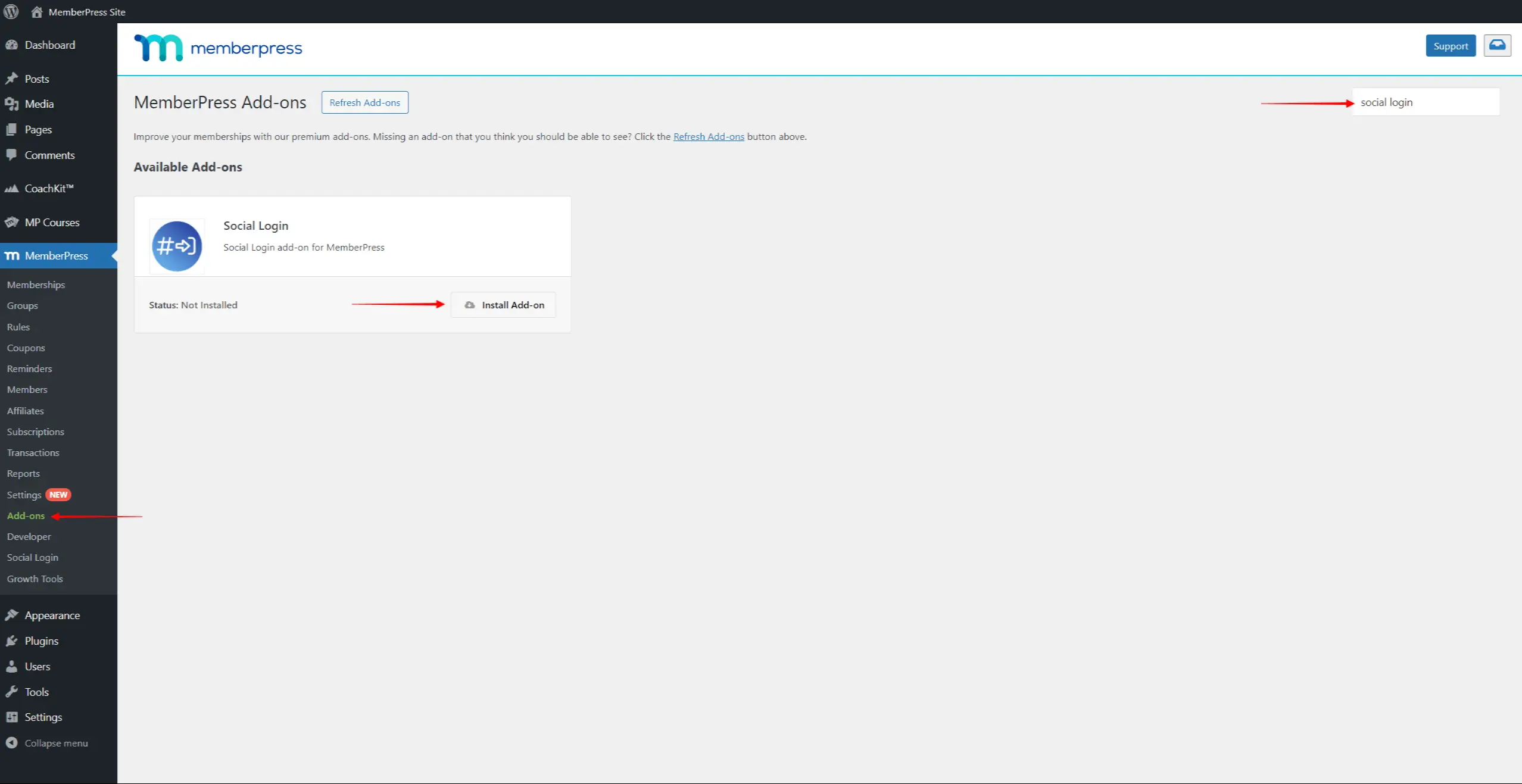
- Une fois que vous avez trouvé le module complémentaire, cliquez sur le bouton Installer le module complémentaire bouton. Cela installera et activera automatiquement le module complémentaire.
Utilisation des modules complémentaires de MemberPress
Une fois qu'un module complémentaire est installé, vous verrez souvent les éléments suivants options supplémentaires pour la fonction activée dans le menu principal de votre tableau de bord. Certains modules complémentaires peuvent également ajouter des options dans le menu MemberPress (Tableau de bord > MemberPress)
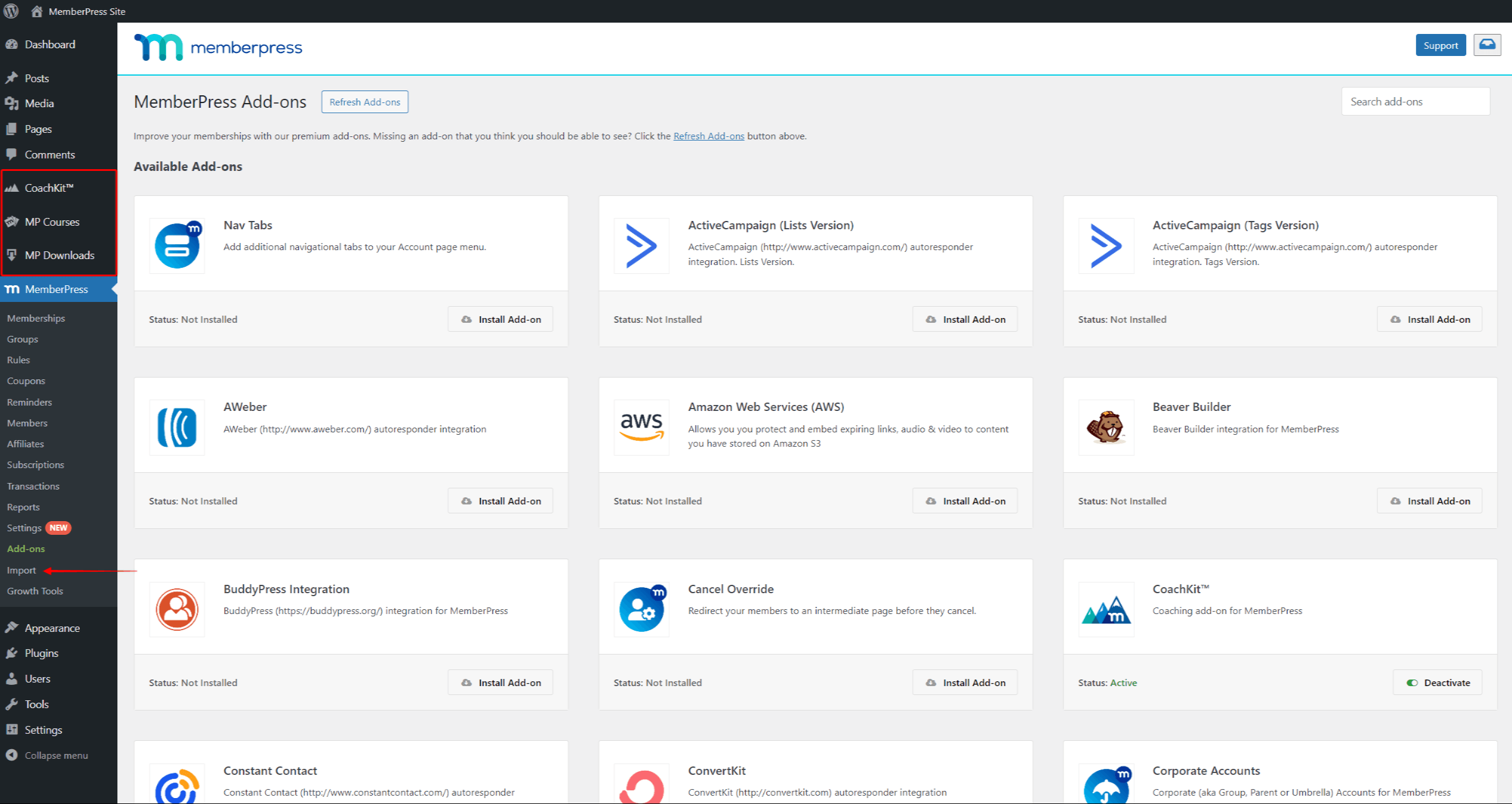
En outre, certains modules complémentaires ajouteront des onglets et des options à la page de configuration de MemberPress à l'adresse suivante Tableau de bord > MemberPress > Paramètres.
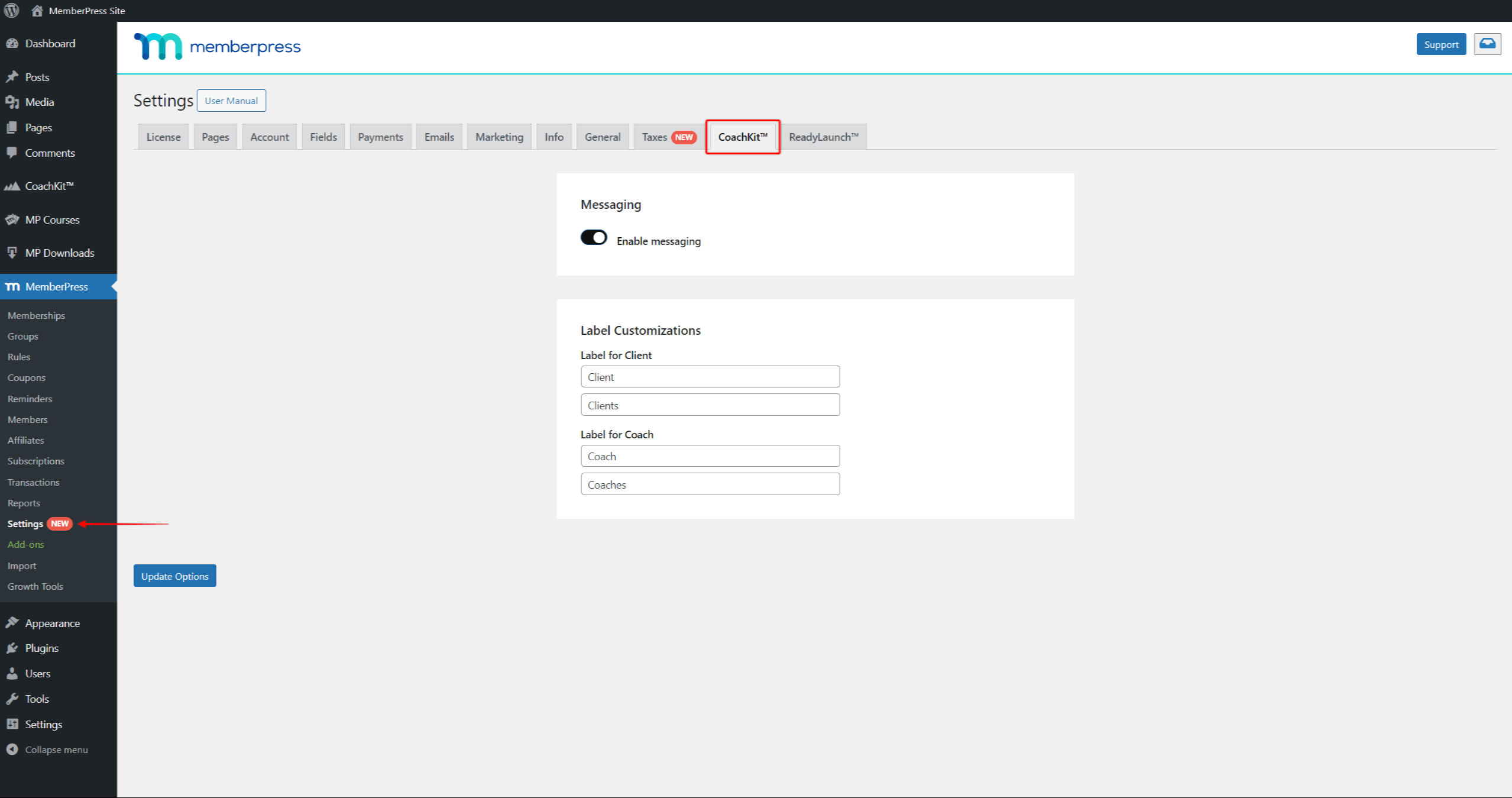
La plupart des modules complémentaires sont accompagnés de leurs propres paramètres et nécessitent souvent une configuration. Les Documentation sur les modules complémentaires MemberPress contient des détails sur chaque module complémentaire et des instructions étape par étape pour le configurer et l'utiliser.












